So erhalten Sie eine Android-Benachrichtigung auf einem Windows-PC
Android Tipps & Tricks / / August 05, 2021
Haben Sie sich jemals gewünscht, dass Sie ein Auge darauf haben, was auf Ihrem Mobiltelefon passiert, ohne den Blick vom Computer abzuwenden? Während Sie am Computersystem arbeiten und Ihr Mobiltelefon aussteigt, können Sie es erfassen und nach Updates oder Benachrichtigungen suchen. Wenn Sie Ihr Mobiltelefon mit dem PC synchronisieren könnten, werden sie genau dort angezeigt. Auf diese Weise erhalten wir möglicherweise einige wichtige Benachrichtigungen auf Ihrem PC, die möglicherweise auf dem Smartphone angezeigt werden. In diesem Tutorial lernen Sie, wie Sie eine Android-Benachrichtigung auf einem Windows-PC erhalten.
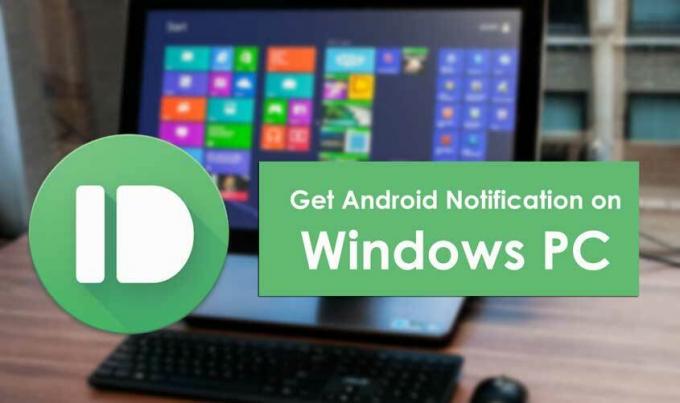
Sie können Ihr Android-Telefon mit der Möglichkeit subventionieren, Ihre Benachrichtigungen sofort auf Ihren Systembildschirm umzuleiten. Es stehen verschiedene Optionen zur Verfügung, die alle sehr effizient arbeiten.
- Liste der Top 5 Android-Anrufaufzeichnungs-Apps
- Top 5 Screen Recorder Apps für Android
- Liste der Geräte, die Lineage OS 15.0 erhalten (Android 8.0 Oreo)
- Top 5 BitTorrent Client Apps für Android (aktualisiert)
Inhaltsverzeichnis
- 1 Schritte zum Empfangen einer Android-Benachrichtigung auf einem Windows-PC
-
2 PushBullet:
- 2.1 Installieren Sie die PushBullet App & Extension:
- 2.2 Installieren Sie die Erweiterung von PushBullet auch auf Ihrem Desktop-System.
Schritte zum Empfangen einer Android-Benachrichtigung auf einem Windows-PC
Es besteht keine Gefahr, einen wichtigen Anruf oder eine Nachricht zu verlieren, wenn Sie eine Android-Benachrichtigung auf Ihrem PC erhalten. Es gibt bestimmte Anwendungen, um die Android-Benachrichtigung auf dem PC zu erhalten. PushBullet ist eine davon.
Weitere Tipps und Tricks für Android finden Sie hier
Willst du mehr Android Tipps und Tricks wie diese? Klicken Sie dann auf den Link unten, um weitere Mods und Anpassungen für Android Phone zu finden.
[su_button url = " https://www.getdroidtips.com/category/android-tips-tricks/" target = "blank" style = "flat" background = "# 3b4193" color = "# ffffff" size = "7" center = "yes" icon = "icon: check-square-o" text_shadow = "0px 0px 0px # fa6512 "] Weitere Android-Tricks finden Sie hier [/ su_button]
PushBullet:
Eine der einfachsten und schnellsten verfügbaren Methoden, um Dateien, Notizen, Links und Benachrichtigungen von Ihrem mobilen Gerät auf Ihr Computersystem zu übertragen und umgekehrt. Diese App verbindet Ihr Smartphone, Tablet und Computer.
Um Computerbenachrichtigungen zu verwenden, müssen Sie nur drei Dinge tun:
- Laden Sie die Anwendung auf Ihr Smartphone herunter
- Holen Sie sich die Erweiterung für einen der beiden beliebtesten Browser
- Stellen Sie sicher, dass Sie ein Google-Konto haben.

Installieren Sie die PushBullet App & Extension:
- Diese Anwendung ist jetzt im Google Play Store verfügbar. Installieren Sie PushBullet.
- Laden Sie die Android-App auf Ihr Smartphone oder Mobiltelefon / Tablet herunter.
- Installieren Sie ein Browser-Plug-In für Chrome, Firefox oder Opera sowie einen Desktop-Client.
- Verbinden Sie einfach Ihr Facebook-Konto oder Ihr Google-Profil. Sie müssen kein separates Login für PushBullet erstellen. Tatsächlich können Sie kein eigenes Login erstellen.
Installieren Sie die Erweiterung von PushBullet auch auf Ihrem Desktop-System.
- Die PushBullet-Erweiterung ist im Webshop von Google Chrome für den Computer verfügbar.
- Klicken Sie nach der Installation der Erweiterung in der Symbolleiste des Chrome-Webbrowsers auf die Registerkarte PushBullet.
- Melden Sie sich jetzt mit demselben Konto an, das Sie zuvor verwendet haben.
- Jetzt können Sie Benachrichtigungen über Android-Telefone auf Ihrem PC empfangen.
Die App führt Sie durch die Funktionen wie das Senden von Textnachrichten von Ihrem Desktop, das Verwalten von Benachrichtigungen und das Freigeben von Links und Dateien zwischen Geräten, sobald Sie angemeldet sind.
Sie können eine Liste aller angeschlossenen Geräte in der Desktop-App oder im Browser-Plugin anzeigen.



